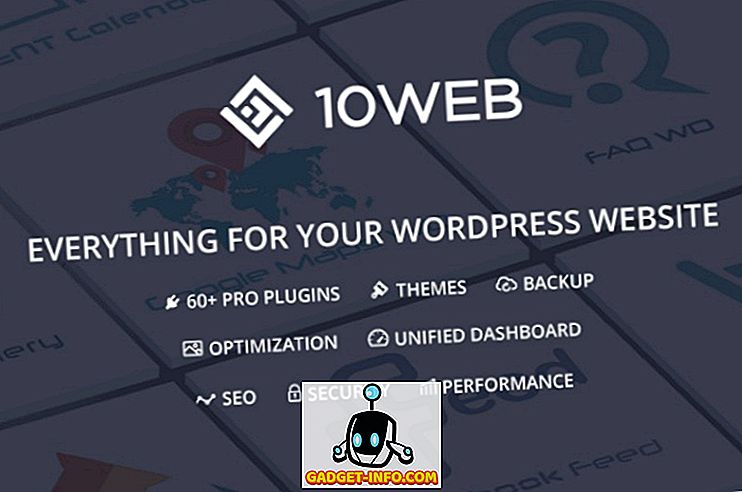Diaprojekcije so najboljši način za združevanje vseh fotografij, ki si jih zapomnite, v en videoposnetek z neverjetnimi učinki. Imaš fotografije iz šolskih dni? Odšli na izlet in želijo vse fotografije, posnete na enem mestu? Delate na biografiji nekoga in želite pripovedovati o fotografijah? Diaprojekcije so odgovor na vsa ta vprašanja.
Lahko preprosto ustvarite diaprojekcije prav na vašem računalniku, vse kar potrebujete je nekaj slik (dobre kakovosti) in namenske programske opreme. Na srečo obstaja veliko brezplačnih in plačanih orodij za ustvarjanje diaprojekcij, ki so na voljo na internetu. Vendar pa je lahko malo težko izbrati najboljše orodje glede na vaše potrebe.
Da bi vam pomagali pri vaši odločitvi, smo pregledali popolnoma brezplačno orodje za izdelavo diaprojekcij, imenovano 4K Slideshow Maker. Je močno orodje in je zelo enostavno za uporabo, eden glavnih razlogov, zakaj smo ga pregledali. Torej, brez nadaljnjega odlašanja, pojdimo naravnost na učenje, kako nam lahko 4K Slideshow Maker pomaga ustvariti lepe diaprojekcije.
Uvod
4K Slideshow Maker je ustvaril 4K Download, programsko podjetje znano po svoji močni in popolnoma brezplačni programski opremi. Kot je navedeno zgoraj, je orodje popolnoma brezplačno (brez skritih stroškov) in zelo preprosto za uporabo, kot nalašč za začetnike.
Čeprav ne ponuja veliko možnosti za prilagajanje, vendar so vgrajene možnosti po meri več kot dovolj za veliko ljudi. Ta napaka je tudi ena od njegovih močnih točk, saj omogoča uporabniku (predvsem novicam) ustvariti neverjetno diaprojekcijo, ne da bi se lotila številnih nastavitev.
Poleg tega je tudi zelo lahka programska oprema (samo 31 MB) in je opremljena s prenosno različico, ki jo lahko uporabite kjerkoli in jo uporabite neposredno s pogona USB.
Združljivost in namestitev
4K Slideshow Maker deluje na Windows 8, Windows 7, Windows XP, OSX 10.9, OSX 10.8, OSX 10.7 in Ubuntu Linux. Vendar smo programsko opremo preizkusili tudi na Windows 10. Programska oprema je delovala brezhibno z enako zmogljivostjo, jo lahko vidite na spodnjem zaslonu.

Preprosto prenesite 4K Slideshow Maker za vašo izbiro OS iz glavne strani za prenos in jo namestite. Namestitev je preprosta in ne vsebuje nobene vrste adwarea, orodnih vrstic ali zlonamerne programske opreme, za razliko od nekaterih drugih brezplačnih programov.
Vmesnik
Ko boste zagnali program, boste videli zelo preprost vmesnik. Če sem iskren, se morda zdi nekoliko premaknjen, tudi ni veliko menijev in sivkasto vmesnik se morda ne zdi preveč privlačen za mnoge ljubitelje fotografij. Toda ko smo se malo kopali, smo razumeli njegovo resnično moč. S preprostim vmesnikom, ki vsebuje najmanj menijev, je ta programska oprema preprosta, da se osredotočite na tisto, kar je pomembno, in naredite stvari z nekaj kliki.

Videli boste kar nekaj možnosti, in vsi postopki 4K Slideshow Makerja so odvisni samo od teh možnosti. Vsakemu od njih bomo pojasnili, da vam bo lažje razumeti.
1. Dodaj fotografije

Ta je preprosta, če želite dodati slike iz računalnika, kliknite to možnost. Odpre se pogovorno okno »Odpri«, v katerem lahko izberete fotografije za diaprojekcijo
Za dostop do te možnosti lahko preprosto kliknete na sredini vmesnika ali pa povlečete in spustite slike iz Raziskovalca v sredini vmesnika, da jih dodate v program.
2. Spremenite glasbo
Glasbo v ozadju lahko dodajate diaprojekciji s to možnostjo. Kliknite nanj in izberite avdio datoteko, ki jo želite dodati. To je precej, zdaj bo glasba / zvok predvajana za diaprojekcijo.
Vendar pa bo ta funkcija najbolje delovala za glasbene datoteke, saj je lahko zelo težko sinhronizirati pripovedano zvočno datoteko z diaprojekcijo. Orodje ne ponuja nobene možnosti pripovedovanja v živo za dodajanje pripovedanega zvoka v diaprojekcijo.
Nekatere od podprtih avdio formatov so .mp3, .wma, .wav, .ogg, .ape, .flac, .aac in .ac3.

3. Prikaži predogled
S to možnostjo lahko predogledate diaprojekcijo v vgrajenem video predvajalniku 4K Slideshow Maker. To je zelo priročno, če želite izvedeti, kako bo izgledala vaša mojstrovina in po potrebi naredite potrebne spremembe.
Čeprav, ne zaupajte v predogled, ko gre za kakovost. To je samo hiter videoposnetek, kako stvari izgledajo, ne pa kako »videti«. Slika je lahko malce nejasna, toda ko se ustvari izvirna diaprojekcija, bo veliko boljša.


4. Izvedite diaprojekcijo
Kot že ime pove, bo ta možnost končna diaprojekcija odvisna od vaših prilagojenih možnosti. Čeprav je najbolje, da prilagodite vse nastavitve (pojasnjene v naslednjem naslovu), preden pritisnete ta gumb, boste še vedno dobili možnosti za prilagoditev video in izhodnih nastavitev.


5. Nastavitve
To je backhand 4K Slideshow Maker, vsebuje vse možnosti, ki jih lahko prilagodite, da prilagodite diaprojekcijo, ki jo boste naredili. Obstaja veliko možnosti, da jih prilagodimo in vse jih bomo razložili.


Photo Duration (Trajanje fotografije): S tem boste lahko izbrali trajanje prikaza fotografije, preden boste prešli na naslednjo fotografijo. Enota je v sekundah in v praznem besedilnem polju na koncu lahko določite, koliko sekund želite, ali uporabite drsnik, ki ima največjo omejitev 10 sekund.
Trajanje prehoda: Prehod je učinek bledenja, ki se pojavi, ko se slika spremeni. S to možnostjo lahko določite trajanje prehoda do 2, 5 sekunde. Vendar pa to orodje nima zmožnosti spreminjanja stilov prehoda.
Naredite dolžino diaprojekcije enako dolžini zvoka : ta možnost samodejno prilagodi »Trajanje fotografije« avdio datoteki, ki ste jo dodali.
Uveljavi učinek Ken Burns: S tem bo uveljavljen učinek Ken Burnsa uporabljen za sliko v videoposnetku. S tem se slika zmanjša, medtem ko se premika od desne proti levi ali od sredine proti hrbtni strani, kar ji daje nekoliko 3D učinek. Na žalost je to edini slog, ki ga lahko podarite diaprojekciji s 4K Slideshow Makerjem.
Uporabi tehnologijo za zaznavanje obrazov : Ta samodejno zazna obraze na določeni sliki.
Format videa: Izberete lahko obliko izhodnega videa v skladu z imenom naprave, kot so Windows, Mac OSX, iPhone in YouTube itd.
Vidik videa: lahko spremenite razmerje videoposnetkov (širina in višina). Uporabite lahko razmerje stranic 16: 9 ali 4: 3.
Kakovost videa: spremenite kakovost videoposnetka z nizkimi, srednjimi in visokimi možnostmi. Višja kot je kakovost, večja je velikost diaprojekcije.
Izhodna mapa: Izberite mapo, v kateri bodo shranjene diaprojekcije.
Ime diaprojekcije: Podajte diaprojekcijo edinstveno ime. Privzeto ime je »Moja diaprojekcija«.
Zdaj lahko te nastavitve prilagodite glede na vašo potrebo po ustvarjanju popolne diaprojekcije.
Prilagodite slike in ustvarite diaprojekcijo
Zaporedje slik lahko uredite neposredno iz glavnega vmesnika in obrnete katero koli želeno sliko. Samo dodajte slike, bodisi iz računalnika ali Instagrama in ustvarite zaporedje samo tako, da zgrabite katerokoli sliko in jo premaknete na položaj, ki ga želite prikazati.

Če želite prikazati več možnosti, lahko kliknete obrnjeno puščico v spodnjem desnem kotu vsake slike. V možnostih lahko zasukate, dodate in odstranite fotografijo.

Glede na to, da ste že prilagodili vse možnosti, opisane v pregledu, kliknite Naredite diaprojekcijo in kliknite »Nadaljuj«, da začnete postopek. Ustvarjanje diaprojekcije lahko traja nekaj minut, vse slike pa bodo lahko videli med dodajanjem videoposnetku.
Za nas je trajalo približno 13 minut za ustvarjanje diaprojekcije. Vključeni so pogoji, 6 slik skupne velikosti 4, 4 MB, trajanje fotografije 10 sekund, trajanje prehoda 1, 5 sekunde, vsa potrditvena polja so potrjena, format videa: Windows, video vidik: 16: 9 in kakovost videa: visoka. Prikazana diaprojekcija je bila 17, 4 MB.
Z zgornjim primerom lahko dobite oceno, koliko časa bo potrebno za ustvarjanje diaprojekcije.

Zaključek
4K Slideshow Maker je veliko brezplačno in preprosto orodje. Čeprav nima veliko možnosti za prilagajanje, kot so učinki, slogi in avdio naracija, vendar je kot nalašč za nekaj preprostih visoko kakovostnih diaprojekcij. Za povprečne uporabnike in še posebej za začetnike ponuja vse, vendar morda ne more zadovoljiti nekaterih naprednih uporabnikov.